Sajnos a Process.com.android.phone leállt
Semmi sem lehet frusztrálóbb és irritálóbb annál, mint amikor egy hibaüzenet jelenik meg Android-telefonján, és rájön, hogy nem működik. A legrosszabb? ‘Sajnos a Process.com.android.phone leállt.’ Argh! Amikor legutóbb ez történt velem, teljesen össze voltam zavarodva, és aggódtam, hogy a telefonom elromlott és javíthatatlan, de az alábbi utasításokat követve meg tudtam oldani.
Ha a „Sajnos a Process.com.android.phone leállt” üzenetet kapta a telefonján, ne aggódjon – nincs egyedül, és szerencsére van egy megoldás, amely gyorsan és egyszerűen segíthet. Perceken belül megszabadul a rettegett üzenettől, és újra használhatja Android telefonját a megszokott módon.
Pfuj!
- 1. rész. Miért történik sajnos velem a Process.com.android.phone Has Stopped”?
- 2. rész. A hiba kijavítása előtt készítsen biztonsági másolatot az Android adatairól
- 3. rész: A „Sajnos a Process.com.android.phone leállt” hiba elhárítása
1. rész. Miért történik sajnos velem a Process.com.android.phone Has Stopped”?
Egyszerűen fogalmazva, ezt a hibát a telefon vagy a SIM eszköztár alkalmazása váltja ki. Ha a közelmúltban a „Sajnos a Process.com.android.phone leállt” üzenet jelenik meg telefonján, valószínűleg össze van zavarodva – miért történt ez? Ha ezt a hibaüzenetet látta Android-eszközén, annak néhány gyakori oka van:
- Nemrég telepített egy új ROM-ot
- Jelentős módosításokat hajtott végre az adatokon
- Nemrég állította vissza az adatokat
- A firmware frissítése nem sikerült
- Frissítette az Android szoftver legújabb verzióját
2. rész. A hiba kijavítása előtt készítsen biztonsági másolatot az Android adatairól
Ha a „Sajnos a Process.com.android.phone leállt” hibával küszködik, az első dolog, amit meg kell tennie, hogy gondoskodjon arról, hogy minden adatáról megfelelően legyen biztonsági másolat. Hálásan, DrFoneTool – Telefon biztonsági mentés (Android) egyszerű módja az összes fontos információ biztonsági mentésének és visszaállításának.
Egyetlen kattintással biztos lehet benne, hogy szinte minden adattípus – beleértve a fényképeket, a naptárat, a híváselőzményeket, az SMS-üzeneteket, a névjegyeket, a hangfájlokat, az alkalmazásokat és még az alkalmazásadatokat is (rootolt eszközök esetén) – biztonságban van. Más hasonló programokkal ellentétben lehetővé teszi a biztonsági mentési fájlokban lévő elemek megtekintését, majd az összes vagy csak néhány visszaállítani kívánt elem kiválasztását bármely Android-eszközön.
Rendezett!

DrFoneTool – Telefon biztonsági mentés (Android)
Rugalmasan biztonsági másolatot készíthet és visszaállíthatja az Android-adatokat
- Szelektív biztonsági mentés az Android adatokról a számítógépre egyetlen kattintással.
- Tekintse meg és állítsa vissza a biztonsági másolatot bármely Android-eszközön.
- 8000+ Android-eszközt támogat.
- Nem vesznek el adatok a biztonsági mentés, exportálás vagy visszaállítás során.
A telefon biztonsági mentése
Íme a lépésről lépésre bemutatott útmutatás, amely segíthet abban, hogy Android-adatairól biztonságosan és biztonságosan készüljön biztonsági másolat.
1. Kezdeti lépések
Csatlakoztassa Android telefonját a számítógépéhez USB-n keresztül. Indítsa el a DrFoneTool alkalmazást, majd válassza ki a „Telefon biztonsági mentése” lehetőséget az eszközkészletek közül. Ha Android operációs rendszere 4.2.2 vagy újabb, megjelenik egy felugró ablak, amely arra kéri, hogy engedélyezze az USB hibakeresést – nyomja meg az „OK” gombot.
Megjegyzés – ha korábban használta ezt a programot, ebben a szakaszban áttekintheti a korábbi biztonsági másolatokat.

2. Válassza ki a mentendő fájltípusokat
Most, hogy csatlakozott, válassza ki a menteni kívánt fájlokat (a DrFoneTool alapértelmezés szerint az összes fájltípust kiválasztja). Kattintson a „Biztonsági mentés” gombra a folyamat elindításához – ez eltart néhány percig, de ezalatt ne válassza le és ne használja az eszközt. Ha elkészült, megtekintheti a biztonsági mentés gombot, hogy megnézze, mi van a fájlban.

Az adatok visszaállítása a telefonra
Az alábbiakban bemutatjuk azokat a lépéseket, amelyek segítenek visszaállítani az adatokat a telefonra vagy egy másik Android-eszközre.
1. Csatlakoztassa Android telefonját egy számítógéphez USB-n keresztül
Indítsa el a DrFoneTool eszközkészletet a számítógépén, és válassza a „Telefon biztonsági mentése” lehetőséget az eszköztár opciói közül. Csatlakoztassa Android telefonját a számítógéphez, és kattintson a Visszaállítás gombra.

2. Válassza ki a visszaállítani kívánt biztonsági mentési fájlt
A Visszaállítás gombra kattintva alapértelmezés szerint felugrik a legutóbbi biztonsági mentésből származó fájlok. Ha másik biztonsági mentési fájlt szeretne választani, kattintson a legördülő menüre, és válassza ki a használni kívánt fájlt.

3. Tekintse meg és állítsa vissza a biztonsági mentési fájlt Android telefonjára
Jelölje be a használni kívánt fájlokat, és kattintson rá, hogy visszaállítsa őket a telefonra. Ez csak néhány percet vesz igénybe; ez idő alatt ne húzza ki a telefont, és ne használja.

Tada! Mindent elintéztünk – készen áll a következő lépésre: „Sajnos a Process.com.android.phone leállt” hiba kijavítása a telefonon.
3. rész: A „Sajnos a Process.com.android.phone leállt” hiba elhárítása
Most, hogy biztonsági másolatot készített a telefonjáról (és tudja, hogyan kell visszaállítani a biztonsági másolatot), készen áll a következő lépésekre, és ténylegesen megszabadulni ettől a bosszantó hibától. Íme négy olyan megoldás, amely segíthet véglegesen tisztázni ezt a problémát.
1. módszer: Törölje a gyorsítótárat Android-eszközön
Ha eszköze Android 4.2 vagy újabb, akkor ez a módszer működik az Ön számára (a régebbi verziókban előfordulhat, hogy minden egyes alkalmazásban külön-külön kell törölnie a gyorsítótárat).
1. Nyissa meg a Beállításokat, és válassza a Tárhely lehetőséget
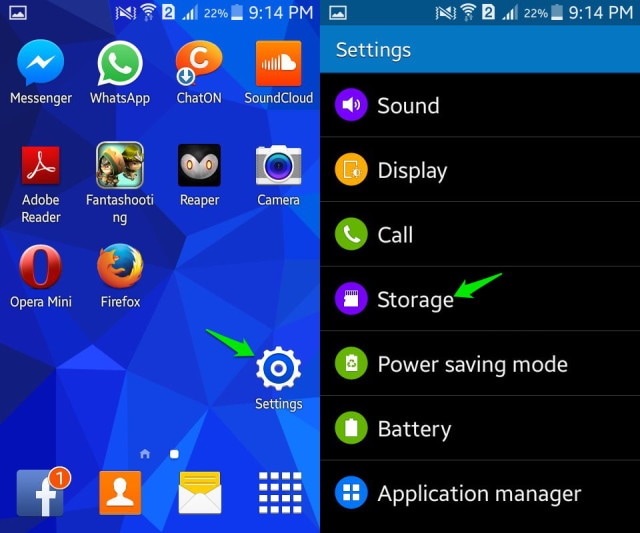
2. Válassza a „Gyorsítótárazott adatok” lehetőséget – válassza ezt a lehetőséget, és megjelenik egy felugró ablak, amely megerősíti, hogy törölni kívánja a gyorsítótárat. Válassza az „OK”-t, és a problémát meg kell oldani!
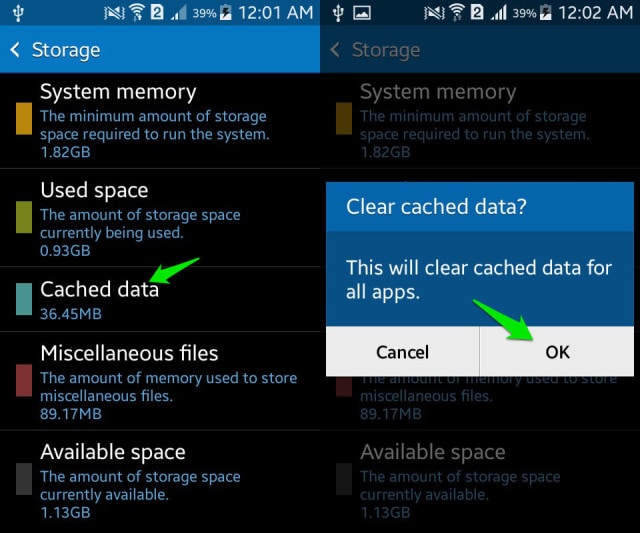
2. módszer: Törölje a gyorsítótárat és az adatokat a telefon alkalmazásaiból
Íme egy másik nagyszerű módszer, amelynek működnie kell erre a problémára.
1. Lépjen a Beállítások> Minden alkalmazás menüpontra
2. Görgessen le, és válassza a „Telefon” lehetőséget.
3. Válassza ezt, majd érintse meg a „Gyorsítótár törlése” gombot.
4. Ha ez nem működik, ismételje meg a folyamatot, de vegye be az „Adatok törlése” parancsot is.
Indítsa újra az eszközt, és a probléma meg kell oldódnia.
3. módszer: Törölje a gyorsítótárat és az adatokat a SIM Toolkitben
Ehhez a módszerhez kövesse a 3. módszerben részletezett lépéseket, de válassza ki a SIM-eszközkészletet a lehetőségek közül. Válassza ezt a lehetőséget, és törölje a gyorsítótárat a fenti XNUMX. lépésben leírtak szerint.
4. módszer – Gyári vagy „Kemény” visszaállítás
Ha a fenti módszerek sikertelenek, előfordulhat, hogy végre kell hajtania a gyári beállítások visszaállítása. Ha ez a helyzet, minden eddiginél fontosabb annak biztosítása, hogy adatairól megfelelő biztonsági másolat készüljön a DrFoneTool Toolkit segítségével.
5. módszer: Javítsa meg Android készülékét a „Process.com.android.phone Has Stopped” hiba kijavításához
Megpróbálta az összes fenti módszert a „Process.com.android.phone Has Stopped” megoldására, de továbbra is ugyanazzal a problémával szembesül? Akkor próbáld DrFoneTool-SystemRepair (Android). Ez egy olyan eszköz, amely számos Android rendszerprobléma megoldásában segíthet. Segítségével biztosan kijöhetsz a most előtted álló problémából, hiszen az Android rendszerproblémák megoldásában ez a legmagasabb a sikeraránya.

DrFoneTool – Rendszerjavítás (Android)
Javítsa ki a „Process.com.android.phone Has Stopped” problémát egyetlen kattintással
- Egy kattintásos javítási funkcióval rendelkezik a „Sajnos a Process.com.android.phone leállt” hiba kijavításához.
- Ez az első olyan eszköz az iparágban, amely javítja az Androidot
- A szoftver használatához nincs szükség technikai ismeretekre.
- Különféle Samsung készülékekkel kompatibilis, beleértve a legújabbakat is
- Ez egy 100%-ban biztonságos szoftver, amelyet letölthet a rendszerére.
Ezért a DrFoneTool-SystemRepair hatékony megoldás az Android rendszer javítására. A javítási művelet azonban törli az eszköz adatait, ezért javasoljuk, hogy a felhasználók biztonsági másolatot készítsenek Android-eszközük adatairól, mielőtt továbbhaladnának az útmutatójában.
Itt található a lépésről lépésre bemutatott útmutató a Process.com.android.phone Has Stop használatának javításához a DrFoneTool-SystemRepair szoftver használatával:
1. lépés: Töltse le és telepítse a szoftvert a számítógépére. Ezután futtassa, és kattintson a „Rendszerjavítás” elemre a szoftver fő felületén.

2. lépés: Ezután csatlakoztassa Android-eszközét a számítógéphez digitális kábellel. Ezután válassza ki az „Android Repair” opciót.

3. lépés: Ezt követően meg kell adnia az eszköz adatait, például a márkát, modellt, nevet, régiót és egyéb adatokat. A részletek megadása után írja be a „000000” számot a továbblépéshez.

4. lépés: Kövesse a szoftver felületén megjelenő utasításokat az Android-eszköz letöltési módban történő indításához. Ezt követően a szoftver letölti a megfelelő firmware-t az Android rendszer javításához.

5. lépés: Most a szoftver automatikusan elindítja a javítási folyamatot, és néhány percen belül megoldódik a probléma, amellyel szembesült.

Ezek a megoldások segítenek kiküszöbölni a bosszantó „Sajnos a Process.com.android.phone leállt” felbukkanó hibaüzenetet, lehetővé téve, hogy visszatérjen a normál kerékvágásba, és amikor és ahogy akarja, használja telefonját. Telefonja nincs „berakva” – néhány perc alatt a szokásos módon használhatja. Sok szerencsét!
Legfrissebb cikkek

